idle盯着看一天 眼睛都花了 所以找到了如下换样式的文章,更改之后看起来好多了:
转载至:http://blog.csdn.net/Eddy_zheng/article/details/47108163
上面是我的,大家读完设置自己喜欢的颜色吧
1、首先要找到名为config-Highlight.cfg的这个文件,这个文件的位置大概如下:
在Linux系列系统下路径为(~表示用户目录):
~/.idlerc/
在Windows XP下路径为:
C:\Documents and Settings\<用户名>.idlerc\
在Windows 7下路径为:
C:\Users\<用户名>.idlerc\
对于Windows可以直接打开开始运行或者在地址栏输入下面的路径确认即可:
%USERPROFILE%.idlerc\
找到这个名叫config-Highlight.cfg文件后接下来就需要编辑它了,有的可能找不到这个文件,那我们就新创新创建一个名为config-Highlight.cfg 的文件。
2、创建文件之后,添加如下代码(和我上面的颜色一样;大家喜欢的就直接用,不喜欢的就自己调):
- 1
- 2
- 3
- 4
- 5
- 6
- 7
- 8
- 9
- 10
- 11
- 12
- 13
- 14
- 15
- 16
- 17
- 18
- 19
- 20
- 21
- 22
- 23
- 24
- 25
- 26
- 27
- 28
- 29
- 30
- 31
- 32
- 33
- 34
- 35
- 36
- 37
- 38
- 39
- 40
- 41
- 42
- 43
- 44
- 45
- 46
- 47
- 48
- 49
- 50
- 51
- 52
- 53
- 54
- 55
- 56
- 57
- 1
- 2
- 3
- 4
- 5
- 6
- 7
- 8
- 9
- 10
- 11
- 12
- 13
- 14
- 15
- 16
- 17
- 18
- 19
- 20
- 21
- 22
- 23
- 24
- 25
- 26
- 27
- 28
- 29
- 30
- 31
- 32
- 33
- 34
- 35
- 36
- 37
- 38
- 39
- 40
- 41
- 42
- 43
- 44
- 45
- 46
- 47
- 48
- 49
- 50
- 51
- 52
- 53
- 54
- 55
- 56
- 57
3、创建并且添加代码完毕之后,还没结束,现在我们去IDLE中选定我们的主题,这时如果已经打开Python IDLE,保存文件后重启IDLE,开启后依次选择菜单上Options – Configure IDLE…
选择Highlighting选项卡,然后Select选择a Custom Theme,如下图所示,选择刚才配置的两个主题之一,我这里选择tango。
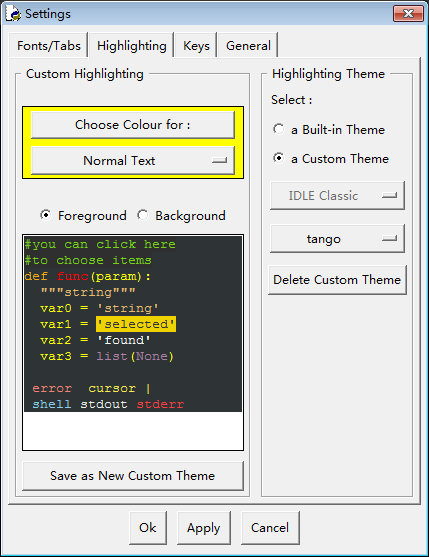
(需要自己配置颜色的看5)
4、完成配置后点击Apply或OK,看看效果,在Highlighting选项卡旁边有个Fonts/Tabs选项卡,可以用来配置字体和缩进宽度的。
5、需要自己配置颜色的继续看,直接上图,简单易懂:








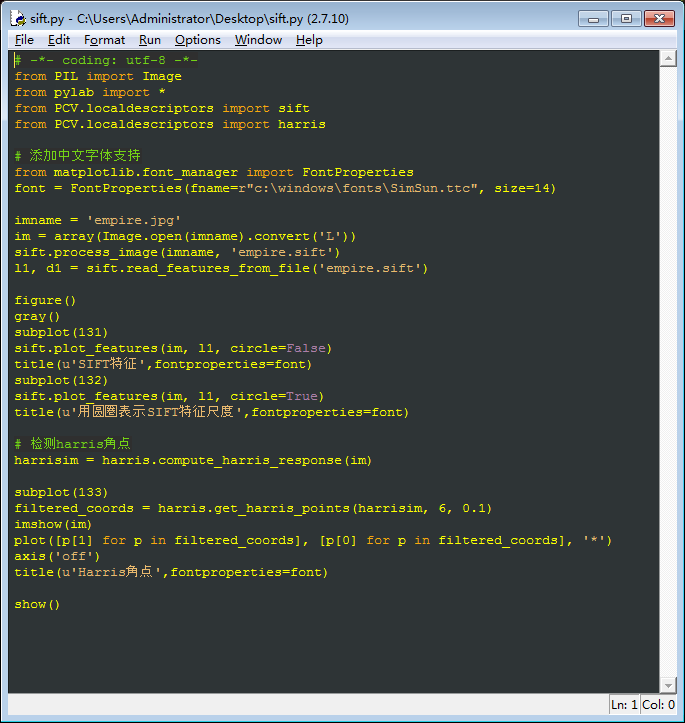
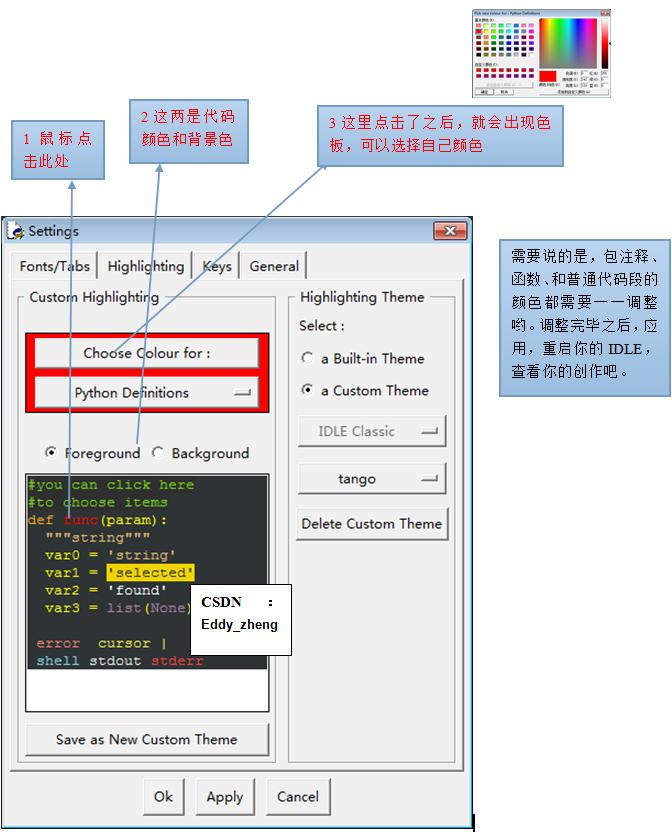














 7837
7837

 被折叠的 条评论
为什么被折叠?
被折叠的 条评论
为什么被折叠?








